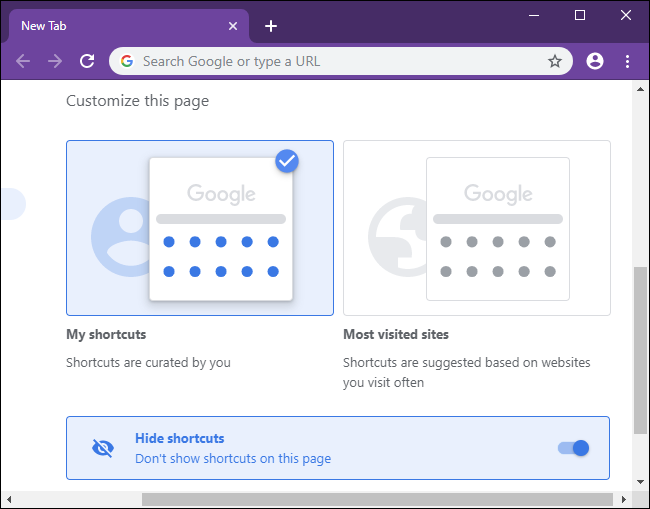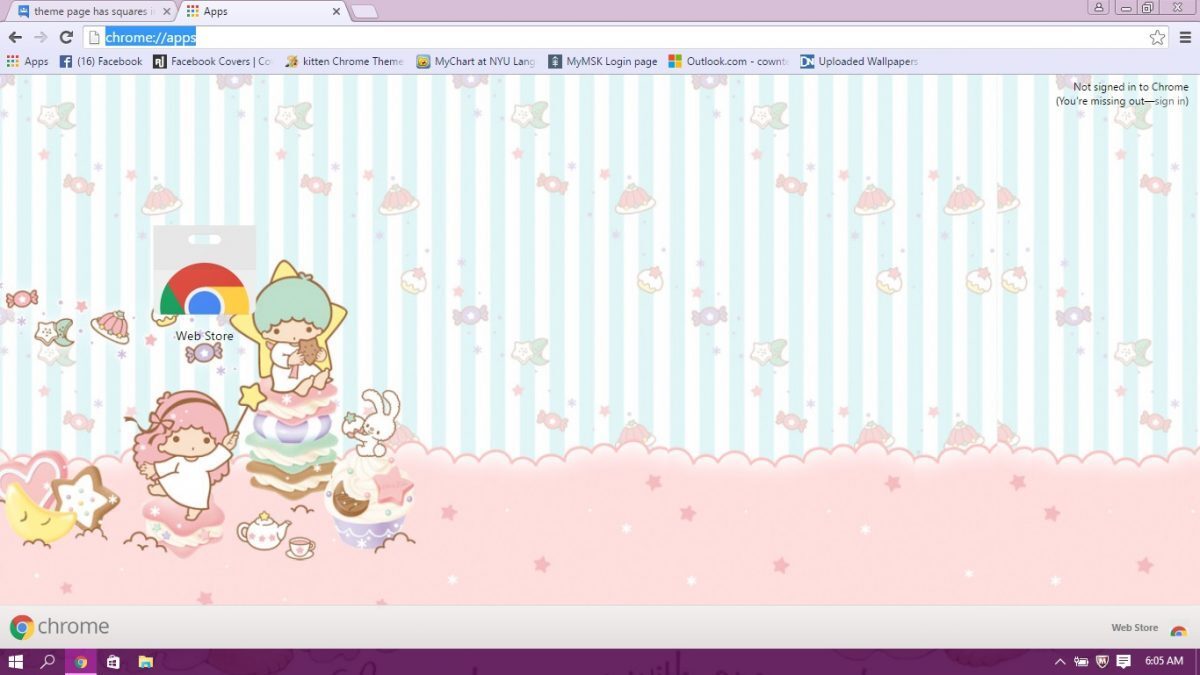من همیشه دوست داشتم تم اختصاصی خود را روی برنامههای مختلف اجرا کنم تا همه چیز آن چیزی باشد که سلیقهام میپسندد. خوشبختانه Chrome 77 کار ساخت تم اختصاصی برای این مرورگر را آسان کرده و شما میتوانید با چند کلیک یک تم اختصاصی برای خود داشته باشید. کافی است تم رنگی خود برای توار ابزار کروم را انتخاب کنید و یک تصویر پس زمینه برای برگه جدید بسازید، تم شما آماده خواهد بود!
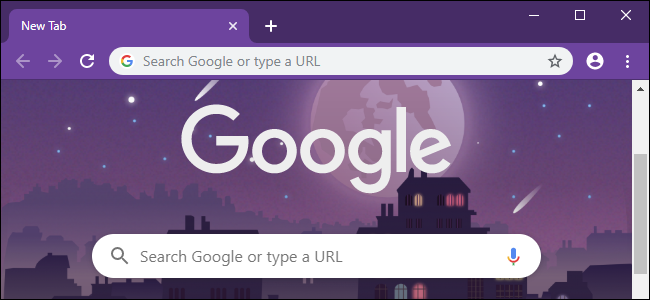
چطور ابزار جدید شخصی سازی کروم را فعال کنیم
این امکان به صورت پیش فرض در Chrome 77 فعال نیست، اما شما میتوانید با استفاده از flags آن را فعال کنید. البته نباید فراموش کنید که این فلگها ممکن است در آینده تغییر کرده یا به کلی پاک شوند، پس بهتر است تا زمانی که امکانش هست، از بودنشان لذت ببرید. برای فعال سازی chrome://flags را در نوار آدرس وارد کرده و اینتر بزنید. سپس NPT را در بخش جستجوی فلگها تایپ کنید.
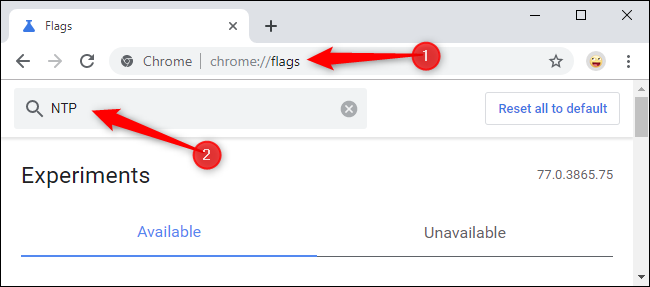
برای این که بخش مورد نظر به صورت کامل فعال شود باید منوی کرکرهای هر دو گزینهی Chrome Colors و NTP customization menu version 2 را روی Enabled قرار دهید.
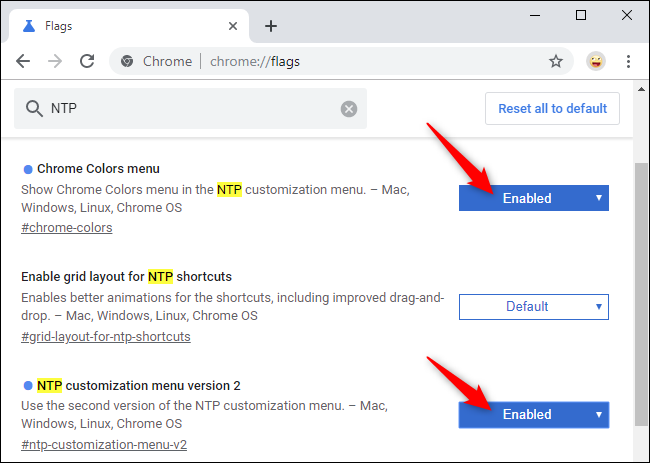
تغییر شما تا زمانی که کروم را راه اندازی مجدد نکنید فعال نخواهد شد، پس از دکمهای که زیر صفحه نمایان میشود استفاده کرده و روی Relaunch Now بزنید تا کروم بسته و مجددا باز شود. فقط حواستان باشد که کارهایی که در مرورگر باز دارید را ذخیره کنید تا چیزی از دست نرود.
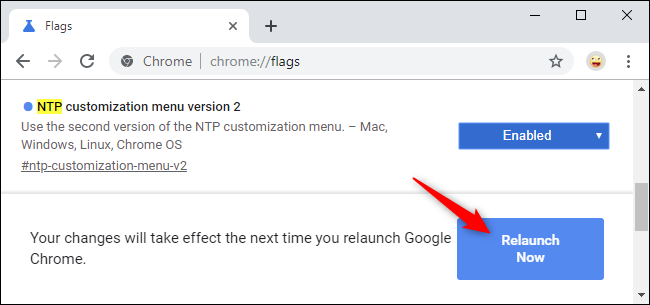
چطور تم اختصاصی خود را در کروم بسازیم
برای این کار کافی است یک برگهی جدید باز کنید و از همان جا گزینهی Customize را بزنید تا روند تغییر در تم اصلی کروم آغاز شود. البته هنوز تمهای کروم از این آدرس در اختیار شما هست و بعضا تغییراتی را در مروگر شما میدهند که شما نمیتوانید از طریق دستی آن را اعمال کنید، اما در مجموع خیلی با هم فرقی نمیکنند.
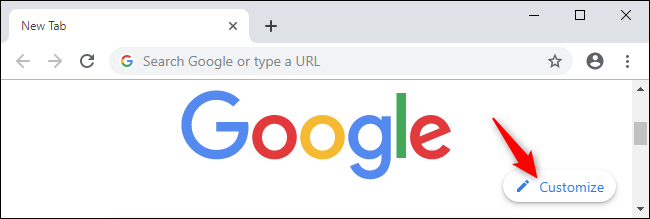
بعد از این که روی Customize کلیک کردید از سمت چپ گزینهی background را انتخاب کرده و یا از میان عکسهای موجود یکی را انتخاب کنید یا با زدن Upload From Device ، عکس مورد نظر خود را از دستگاه آدرس دهی کنید.
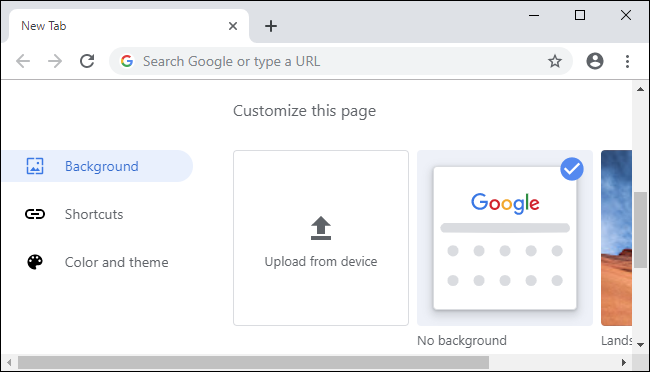
در بخش Color and theme شما میتوانید تم رنگی خود را برای مرورگ انتخاب کنید. جدا از این که امکان انتخاب از میان رنگهای زیادی که مرورگر کروم برای شما در نظر گرفته وجود دارد، شما میتوانید با انتخاب گزینهی اول از سمت چپ رنگ مورد نظر خود را انتخاب کرده و به عنوان رنگ تم کروم در نظر بگیرید.
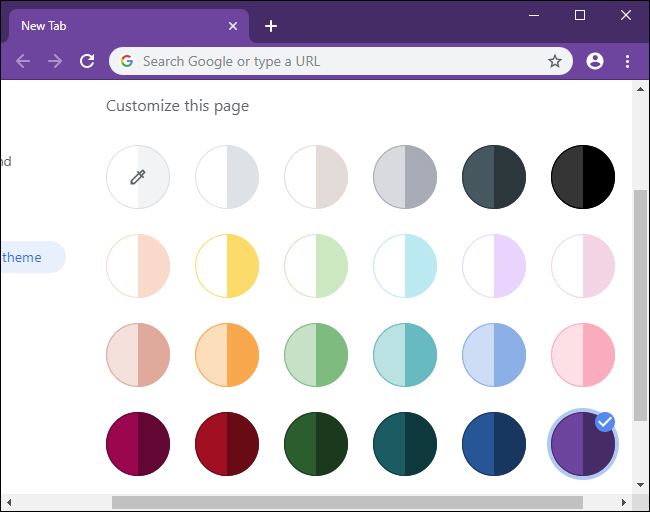
حالا دوباره به بخش background برگردید. در این بخش امکان این را دارید تا بر اساس دستهبندیهای مختلف پس زمینهای را برای برگه جدید در نظر بگیرید یا با انتخاب Refresh daily، هر روز یک پس زمینهی جدید به صورت اتفاقی برای شما در نظر گرفته شود. همچنین امکان انتخاب No Background هم دارید که در این صورت هیچ تصویر پس زمینهای برایتان به نمایش در نمیآید.
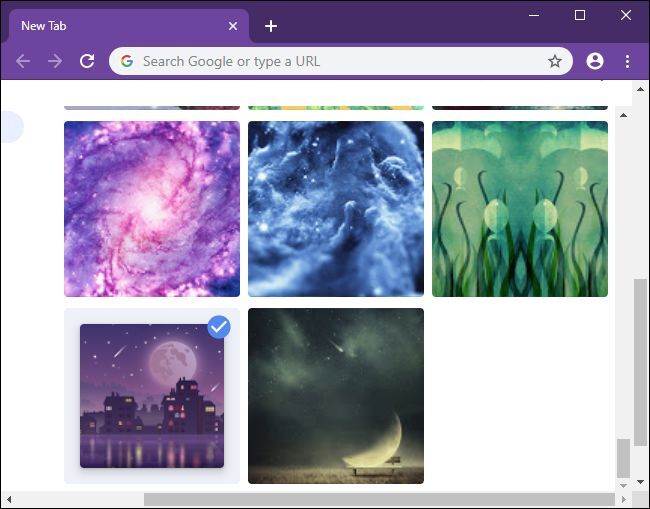
در آخر به Shortcuts رفته تا تنظیمات این صفحه را هم انجام دهید. اگر در پایین صفحه گزینهی Hide shortcuts را فعال کنید، کلا بخش میانبرها برایتان به نمایش در نمیآید. دو گزینه هم برای نمایش آنها دارید که My Shortcuts آدرسهایی خواهد بود که خودتان انتخاب میکنید و Most visited sites سایتهایی خواهد بود که بیشتر از همه به آنها سر میزنید.